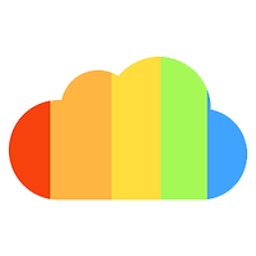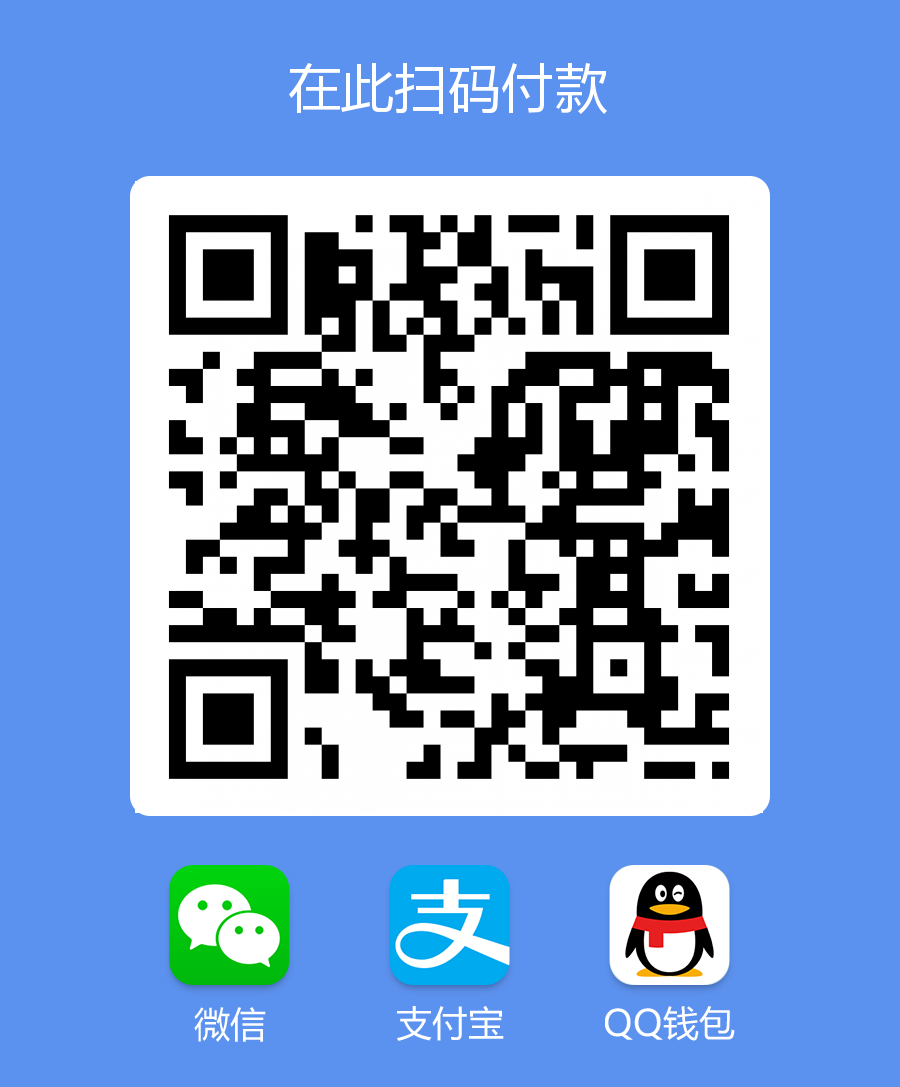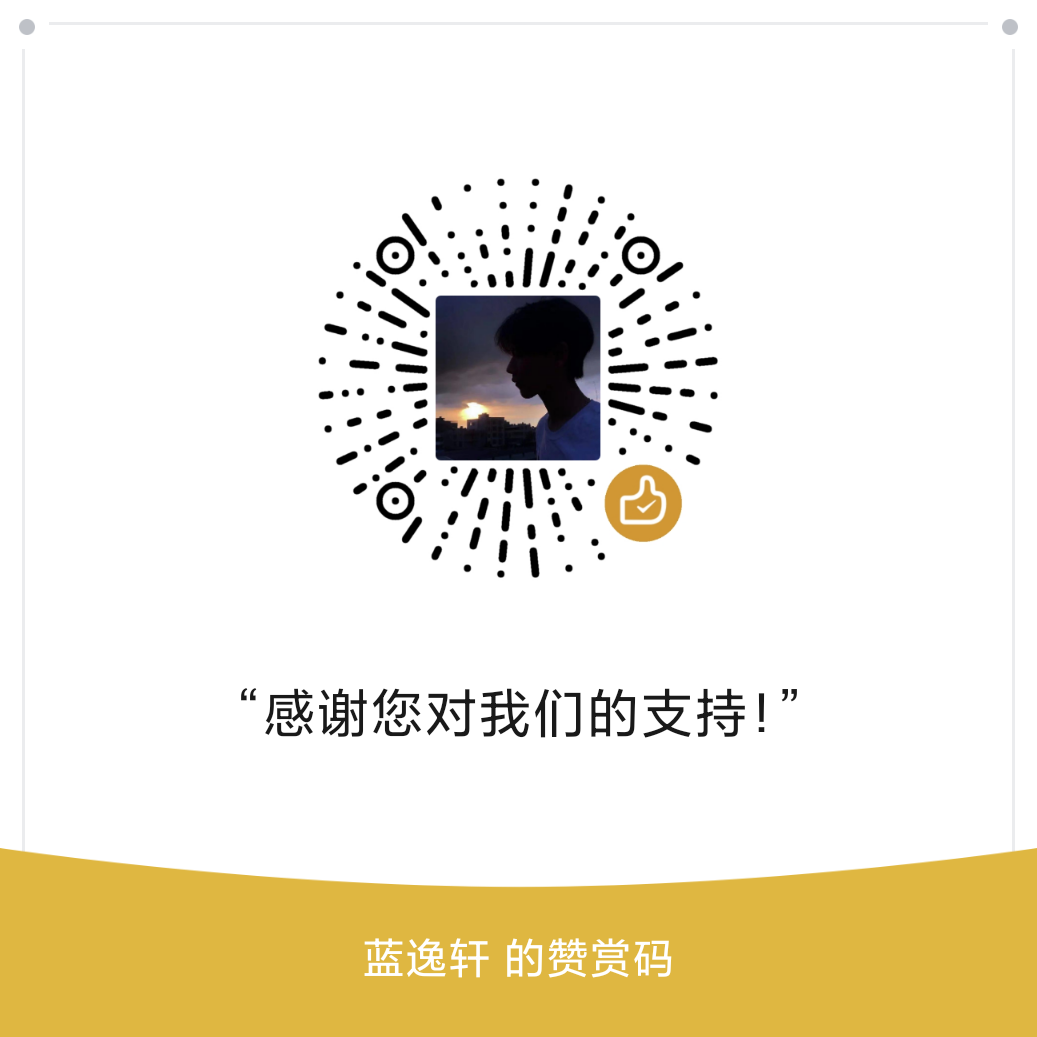CloudDrive免费挂载工具将阿里云网盘变成电脑本地硬盘(支持115/天翼/WebDAV)
最近有一款名叫「CloudDrive」的工具相当的火,关于它的文章铺天盖地,简单的说,就是可以把阿里云盘挂载成本地磁盘,方便同步管理的同时,还可以调用第三方的播放器或文本编辑器。CloudDrive还支持Docker部署到装Linux系统的上去,因此你还能将CloudDrive安装在NAS、服务器、OpenWrt路由器等设备上。
软件介绍
CloudDrive 是一款由网友开发的第三方网盘挂载工具,它支持将 阿里云盘、115 网盘、天翼网盘、沃云盘、和彩云等网盘以及 WebDAV (也就是 NAS 或自建的 VPS 服务器 / 诚通网盘 / 坚果云等) 映射变成为电脑的“本地硬盘”的工具(不支持百度网盘),支持 Windows 与 Docker 部署,使用简单,即开即用。
用户可以直接在电脑上对 CloudDrive 挂载的“硬盘”随意地拷贝、剪切、移动、删除、重命名、查看文件夹大小,还能直接用本机的播放器播放视频文件、编辑器修改文档等操作,甚至你还可以安装一些电影管理软件,将网盘变成本地影视库都可以。在访问影视格式的资源时,确实可以调用第三方工具,更重要的是,加载速度非常理想,即点即开,跟本地打开体验非常接近!

有了 CloudDrive 扩展的“硬盘”,你就能利用网盘免费的容量给自己电脑扩容了!放再多的小姐姐也不用花钱。而且网盘映射的硬盘,用起来时就像本机硬盘一样完全没有区别!你能在普通硬盘上做什么,这个映射硬盘同样能做到,你对此“硬盘”上的文件/文件夹的移动或修改也都会同步到网盘上去的。
而“硬盘”的读写速度方面,则完全取决于你的宽带访问网盘的网络速度,以及网盘本身有没有做限速。目前阿里云盘和 115 网盘都不限速,因此使用起来体验很好。通过 CloudDrive 日后上传下载网盘文件都不需要安装什么客户端了,直接“复制 / 粘贴”就能搞定!操作高效直观自然。而且,你还可以同时挂载多个网盘,实现跨网盘的文件移动复制。

这就是个云盘映射,但不需要你自己搭建服务,只需要一个账号密码就能方便管理多个云盘,心动不,心动的话就接着往下看。
操作步骤
操作步骤非常简单我就不细说了,简单叙述如下
1.下载应用,下载安装好 CloudDrive 后,双击桌面图标后会通过浏览器打开 http://localhost:9798 ,这里你需要注册一个 CloudDrive 的账号,登录后点击下图的图标,就能选择网盘挂载了。

这个需要你简单注册一下,一个密码就搞定了。

因为邮箱无需验证,所以发现自己的 QQ 邮箱没办法注册的时候,多半是因为被别人抢注了。
2.登录账号,登录的是 clouddriver 账号,在注册成功后会跳转到登录页面。

3. 该应用会打开一个本地网页服务作为配置:localhost:9798

回到后台网页,点击顶部的功能栏里的云朵,登录对应的云盘,现在支持 阿里云盘、115 盘、天翼云盘、沃家云盘和 WebDAV 五个,我们以阿里云盘为例。
4.选择云盘,这里选择阿里云盘即可,会弹出登录的二维码,用 app 扫码登录即可。

接下来无论你是同步琐碎文件,还是在线用第三方播放器观看电影都 OK,前面提到的操作都可以实现,这里就不多说了。
5.系统设置,在网页右上角打开系统设置选项。

往下拉,有一个设置需要你改一下,就是缓存存放目录,这里是唯一和你本地硬盘产生交互的地方,读取文件用的是内存,不用担心它会无缘无故产生碎垃圾。
而写文件是需要缓存到本地的,尤其是上传的时候,不过上传成功后会立即删掉,特别是要是有频繁上传文件的需求,你也不想 C 盘爆红吧。

使用须知
阿里云盘本身是不限速的,你家的宽带越高下载速度就越快,挂载的磁盘响应速度也是根据你的网速而定,在挂载的磁盘中删除文件不会经过云盘回收站,请谨慎操作文件。
建议不要将你的个人隐私类的文件存储在云盘,你的账户密码或者凭证泄露都有可能导致你存储的文件被公开分享,这可能会对你造成极大的影响
注意事项:
1. 因为挂的是网络磁盘,所以没得网就没得用。
2. 挂载的盘可以选择挂载为本地或者网络盘可自行定制,自己觉得哪种好用就选哪种(网页设置挂载盘符类型),但是一定要选一个,不然没得玩。
3. 由于 Windows 文件管理器会默认获取文件的缩略图,如网盘某个文件夹里有成千上万个文件,可能就会出现卡顿,这是正常现象,跟网络和缓存有关系,这时可以改成「详细列表」显示来规避这问题。
4.如果你有两台电脑都想挂载同一个阿里云盘,每个电脑上重复操作一次即可。第二个电脑上不用重新注册挂载工具的账号了
5.如遇 C 盘爆满,可去网页设置里将缓存位置改到其他磁盘 (默认缓存位置为C盘)
6.最好不要直接从网上下载资源到本地挂载的磁盘里(包括百度设置下载目录到挂载磁盘)
7 可以使用本地播放器播放云盘的视频资源,目前网络带宽一般不会卡顿。(原生阿里云的播放真的不好用)
8.不适合用来打游戏或者频繁在线编辑文档(为防文件丢失,建议做好备份)
9.盘符为零字节、网页空白(登陆失效,需要扫码重新登陆)
10.旧版本可以正常使用就不建议更新新版本了(尝鲜的可以忽视)
下载地址
docker版下载地址:
https://hub.docker.com/r/cloudnas/clouddrive